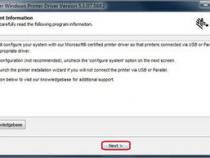驱动安装GT800条码打印机步骤
发布时间:2025-05-17 17:56:04 发布人:远客网络

一、驱动安装GT800条码打印机步骤
1、在电脑的百度上输入斑马打印机,找到其官网以后点击进入。
2、进入到该打印机的官方网站以后点击斑马售后按钮进入。
3、页面跳转以后选择桌面打印机以及对应的型号点击搜索按钮。
4、页面跳转以后可以看到该打印机对应的多个驱动程序,选择对应操作系统的驱动程序进入。
5、在弹出的下载对话框中点击本地下载按钮。
6、驱动程序下载完成以后点击右键选择解压缩该文件。
7、解压缩完成以后双击安装程序文件进入。
9、在出现的界面中点击下一步按钮。
10、勾选同意协议信息以后点击下一步。
11、选择该程序文件的安装路径以后点击下一步。
13、在出现的安装界面等待安装进度完成。
14、页面跳转以后可以看到该打印机的驱动程序文件已经安装成功了。
15、此时电脑的桌面上可以看到安装完成该驱动程序文件快捷方式,如需要添加该打印机则点击该文件进入按照步骤提示就可以完成添加。
二、gt800打印机标签设置参数
1、GT800打印机标签设置的参数主要包括标签尺寸、打印速度、打印浓度、打印方向等。
2、首先,标签尺寸是一个重要的设置参数。用户需要根据实际使用的标签纸张大小,在打印机的设置中进行相应的调整。例如,如果使用的是4x6英寸的标签纸,那么就需要在打印机的设置界面中选择或输入这个尺寸,以确保打印内容能够准确地打印在标签纸上。
3、其次,打印速度也是一个可以调整的参数。根据需要,用户可以在打印机设置中调整打印速度,以找到速度和打印质量之间的最佳平衡点。较快的打印速度可能会牺牲一定的打印质量,而较慢的打印速度则可能获得更精细的打印效果。
4、再者,打印浓度,也就是打印的深浅程度,同样是可以设置的参数。这个设置会影响到打印文字或图像的清晰度。如果打印浓度设置得太高,可能会导致墨带消耗过快,而设置得太低则可能导致打印内容不清晰。因此,用户需要根据实际的打印需求和墨带的质量来合理调整这一参数。
5、最后,打印方向也是需要注意的设置项。根据标签纸的长宽比例和打印内容的排版需求,用户可以选择横向或纵向打印。例如,如果标签纸是长条形的,且打印内容主要是文字信息,那么选择纵向打印可能更加合适。
6、总的来说,GT800打印机标签设置的参数需要根据实际使用的标签纸张、打印需求和墨带质量来进行综合考量。通过合理地调整这些参数,用户可以获得满意的打印效果。同时,随着使用经验的积累,用户还可以不断优化这些设置,以提高打印效率和打印质量。
三、GT800打印机如何设置开机校准
打印机具有介质自动感应功能,打印机设计为可持续检查并调整介质长度感应,以适应细微变化.在开始打印或送入介质时,打印机将持续检查并调整介质感应,以适应同一卷介质中每张标签之间和每卷介质之间介质参数的细微变化.在开始打印作业或送入介质时,如果预期介质长度或标签间的间隔超出了可接受的变动范围,则打印机将自动启动介质长度校准.GT800打印机中的自动介质感应功能同样适用于使用EPL和ZPL标签格式和编程的打印机操作。
如果要使用预打印介质或如果打印机未正确进行自动校准,建议进行手动校准.
3、按住‘进纸’按钮,直到绿色的指示灯闪烁一次,然后闪烁两次,并继续闪烁,直到闪烁组合达到一组七次闪烁.松开‘进纸’按钮.
4、打印机将为要使用的标签背衬设置介质传感器。经过此调整后,成卷介质将自动进纸,直至标签定位到打印头下,将打印出介质传感器设置的图表。上述操作完成后,打印机会将新设置保存在存储器中,打印机就绪可执行正常操作。
5、按‘进纸’按钮,将送入一整张空白标签.如果未送入,应尝试让打印机恢复为默认值并执行打印机重新校准.
注意:执行手动校准可禁用自动校准功能。要返回到自动校准模式,可恢复打印机默认值。